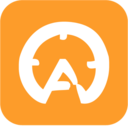Word如何关闭改写模式
在使用microsoft word进行文档编辑时,有时会遇到“改写模式”意外开启的情况。改写模式是一种特殊的输入状态,在这种状态下,你输入的内容会覆盖光标之后的文本。如果你不小心开启了这一功能,可能会导致重要信息被意外删除。因此,了解如何关闭改写模式显得尤为重要。

什么是改写模式?
改写模式(overtype mode)是word中的一个功能,当你处于该模式下时,每次输入新字符都会覆盖掉光标后方原有的内容。这个功能在某些特定情况下非常有用,比如你需要快速替换一段文字。然而,如果不小心误触,它也可能带来麻烦。
如何识别改写模式是否开启?
当你在word中输入文字时,如果发现原本位于光标后的文本逐渐消失,而新输入的内容却覆盖了它们,那么很可能已经进入了改写模式。此时,你会在word的状态栏中看到“改写”字样。默认情况下,状态栏位于word窗口底部,显示当前文档的状态信息,包括页码、字数统计以及改写模式等。
如何关闭改写模式?
要关闭改写模式,你可以采取以下几种方法:
1. 按键盘上的“insert”键
“insert”键通常位于键盘的右上角或数字小键盘区域,它的主要作用是切换改写模式与插入模式。按下“insert”键一次即可关闭改写模式,再次按下则可以重新开启。
2. 通过状态栏操作
如果你在状态栏中看到了“改写”字样,可以直接单击它来切换模式。点击后,“改写”字样会变为“插入”,表明你已成功退出改写模式。
3. 检查功能区设置
在某些版本的word中,改写模式也可以通过功能区的相关选项进行管理。打开“文件”菜单,选择“选项”,然后进入“高级”设置页面。在这里,你可以找到关于改写模式的选项,并手动关闭它。
总结
改写模式虽然是一个实用的功能,但如果不小心误用,可能会对你的文档造成不可挽回的损失。因此,熟悉如何快速关闭改写模式是非常必要的。无论是通过键盘快捷键还是状态栏操作,只需简单几步,就能轻松解决这一问题,让你的文档编辑更加顺畅。希望这篇文章能帮助你更好地掌握word的操作技巧!